「リモートでiPhoneの探す機能をオフにする方法|4つのステップガイド」
Appleデバイスがサービスを必要としている場合、私のiPhoneを見つけることを無効にする必要があります。そして、あなたが切り替えるのを忘れたとき、取引前またはそれを与える前に私を見つけてください、あなたはどのようにするかを理解するでしょう 私のiPhoneをリモートで見つけてください。さて、たとえあなたがそれをするつもりはない場合でも、あなたの携帯電話の次の所有者は、iPhoneをリモートで拭いた後に機能を無効にするように促すかもしれません。一方、中古の電話オペレーターである場合も同じことが当てはまります。さて、この問題の迅速な解決策を知りたいと思って、この記事を通過するだけで十分です。
パート1:電源を切る方法iPhone、iPad、またはMacから直接私を見つけてください
既存のAppleデバイスに問題がない場合は、内部から「Myを見つける」を無効にしてみてください。特定の条件に従っての指示は次のとおりです。
iPhone(iOS 13以降)からFMIPをオフにします。
iPhoneから私を見つけることを無効にします(iOS 12以前):
- iPhoneの「設定」に向かいます。
- (あなたの名前)>「iCloud」に進みます>「私のiPhoneを見つける」を有効にします。
- 近くのスイッチにタッチし、Apple IDの詳細を入力し、「私のiPhoneを見つける」を無効にします。
iPadから私を見つけてください:
- iPadの「設定」に移動し、Apple ID名をタップします。
- 「iPadの検索」をタップし、Apple IDのパスワードを入力して「iPadを見つける」を無効にします。
MACから私を見つけることを無効にする:
RELATED: iPhone/AndroidからPCにViberメッセージをバックアップする方法ガイド
- 画面の左隅から「Apple」メニューをタップします。
- 「システム設定」または「システム設定」をご覧ください。
- Apple ID名>「iCloud」をクリックします。
- 「私のマックを見つける」を見つけてタップします。
- [オフ]をクリックして、Apple IDのパスワードを入力して続行します。
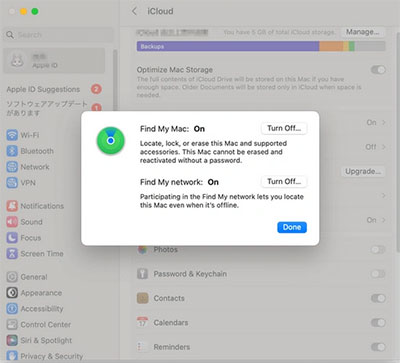
あなたも好きかもしれません:
パート2:電源を切る方法iChoneでiPhoneをリモートで見つけてください
すでに他の誰かにそれを渡している場合、私のiPhoneをオンラインでリモートで見つけることができますか? Icloud Webは、デバイスの元の所有者と現在の所有者により多くの利便性をもたらすために、Appleユーザーが機能をリモートで無効にするためのまともな方法を提供します。 iCloudで私のiPhoneを見つけるための簡単な方向です:iCloud:
- アクセスした後、iCloudアカウントにログインします iCloud.com。
- 「iPhoneを検索」を選択し、[すべてのデバイス]をクリックします。
- iCloudアカウントに関連付けられているデバイスのリストがあります。
- オフにするデバイスを選択します。「私のiPhoneを見つけて」。
- 「iPhoneを消去する」をタップして、すぐにiPhoneを消去します。
- デバイスがインターネットに接続されている場合、データ消去が開始されます。
- 完了したら、[アカウントから削除]をクリックしてオンラインでiPhoneを見つけます。
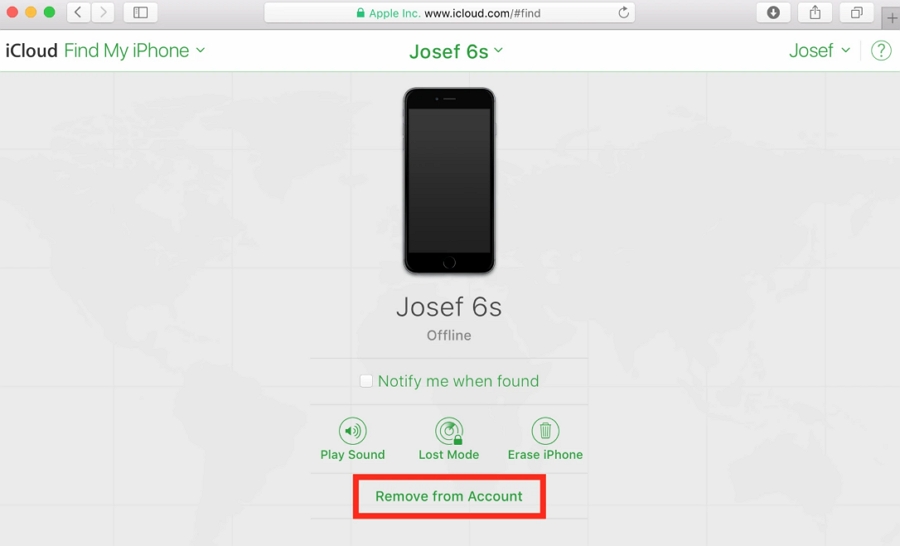
パート3:オフにする方法別のデバイスからiPhoneを見つける
別のデバイスからiPhoneを見つけることはできますか?短い答えはイエスです。同じiCloudアカウントを備えた機能するiPhoneまたはiPadを使用して、リモートで機能をオフにするのは簡単な仕事かもしれません。まず、アプリの検索をダウンロードしてインストールしてください。
オフにするためのクイックステップ別のデバイスから私のiPhoneを見つけてください:
- 別のiDeviceで「My My」アプリを実行します。
- 「私のiPhoneの検索」を無効にするデバイスをタップします。
- 「このデバイスの消去」を見つけてタップします。 (プロンプトが表示された場合は、電話番号やメッセージを入力しないでください)。
- その後、確認プロンプトが表示されます。
- 「このデバイスの削除」>「削除」を押します。
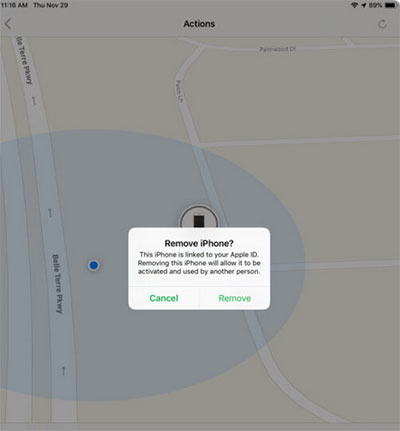
別のデバイスからFMIを無効にするとどうなりますか? iPhoneを家や他の場所に置き忘れたとき、Play Sound機能を使用してそれをたどることはできません。また、誤ってそれを取得する人のために、新しいApple IDを登録してデバイスに関連付けることができます。
詳細をご覧ください:
パート4:AppleサポートによってiPhoneをリモートで見つける方法
最後の手段は、Appleサポートに目を向けることです。 「iCloudの電源をオフにして、私のiPhoneをAppleで見つけてください」は、自分の壊れたiPhoneから機能をオフにしたい人に適用できます。また、文字を入力したり、電話画面を覗くことはできません。タスク中に、携帯電話が保証下にあることを確認し、必要に応じて必要な資料を提供してください。
Appleサポートで私のiPhoneをリモートでオフにする方法は?
追加のヒント:パスワードなしでAppleIDをバイパスする方法
修理のために購入したAppleデバイスを送信する予定がある場合、混乱する可能性があります。たとえば、電話の設定に入った後、正しいApple ID資格情報を入力することはできません。これにより、iCloudアカウントを削除するグリッチが作成されます。しかし、心配しないでください!パスワードを忘れたか、それを知らなかったかどうか、サードパーティのソフトウェア iOSロックを解除します 簡単なクリックでApple IDをバイパスすることができます。
iOSのロック解除の簡単な概要:
- パスワード、電話番号、またはセキュリティの質問なしでiPhone/iPadからApple IDをバイパスします。
- 数字のパスコード、フェイスID、タッチID、画面のパスワードなど、さまざまなiPhone画面ロックのロックを解除します。
- 問題なくiCloudアクティベーションロックを削除します。
- データの損失なしでリモート管理またはMDMを根絶します。
- iTunesバックアップ暗号化を排除します。
- SIMロックのロックを解除します。
- iPhone 14/14 Plus/14 Pro(Max)、iPhone 13/13 Pro(Max)/13 Mini/12/12 Pro(Max)/12 Mini、iPhone 11/11 Pro/11 Pro Max、iPhone X/XR/XS/XS MAX、iPhone 8/8 Plus、iPhone 6/7 Plus 7 Plus、iPhone 6/6s/6sなどを含む、ほぼすべてのiOSデバイスでうまく機能します。
- それはあなたのプライバシーを開示しません。


iOSのロックを解除してApple IDのロックを直接解除する方法は?
- コンピューターをダウンロードしてインストールしたら、コンピューターでプログラムを開きます。
- モジュール間で「画面ロック解除」に移動します。
- [ポップアップ]ウィンドウの[Apple IDを削除]をクリックし、USBを介してiDeviceをコンピューターに接続します。
- リンクされたデバイスのパスワードを入力し、画面に「信頼」をタップします。
- 画面上のプロンプトに従って、すべてのiPhone設定をリセットします。 iOSコンテンツを保護するには、コンピューターにiPhoneのバックアップを維持してください。
- プログラムは、前提条件なしで自動的にジョブを開始します。
- 「Apple IDが完全にロック解除されている」プロンプトが表示されると、Apple IDはデバイスから消えます。

最終的な考え
このページをまとめる時が来ました。さて、私たちは私のiPhoneをリモートで見つける4つの可能な方法について説明しました。最後に、私のiPhoneを見つけた場合、他の人がユーザーの詳細にアクセスしないようにする方法はないことに注意してください。最も注目すべきは、ホーム画面保護がないことです。そのため、状況に応じて情報に基づいた決定を下すことをお勧めします。



